【水晶排课激活版】水晶排课软件下载 v11.58 绿色激活版
软件介绍
水晶排课破解版是一款为学校老师们分享的智能排课系统,我们可以将自己所有课程的Excel表格数据导入到水晶排课软件里。然后通过拖动课程的方式来改变课程的时间安排,从而让你可以更好的协调自己的课程,不会和其他重要事情发生冲突,非常方便。
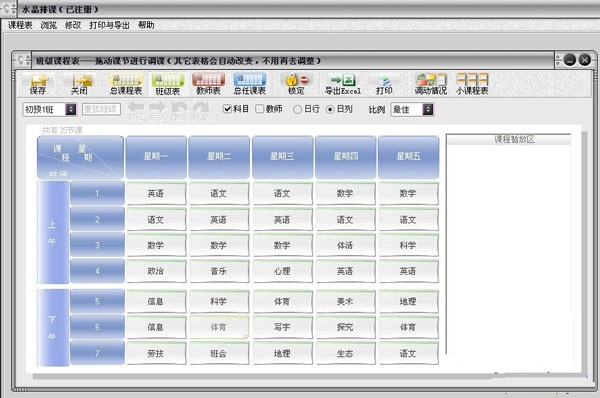
水晶排课软件破解版下载地址
水晶排课软件免费版 v13.1.0.4 完美破解版(附注册机) :http://www.kxdw.com/soft/43540.html
软件简介
水晶排课,最好的排课软件。首创的拖动式调课,可多次撤消重做的手动调课功能,完美地导入Excel数据,真正生成Excel课程表,先进的排课算法,真正完美解决令人头疼的学校排课问题。
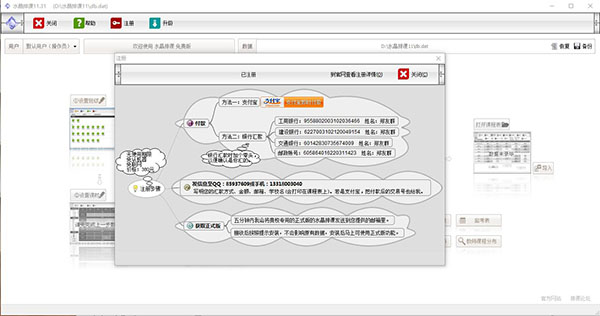
水晶排课破解版软件特色
1、拖动就是调课:水晶排课首创的拖动式调课,方便快捷。
2、活如游鱼般自定义条件和预设:水晶排课有强大无比的排课算法和预设功能,可以设置多达十几种的预设限制,结合强大的排课算法,适合各类学校的排课需求,满足任何苛刻的排课要求。经过多年的研究,最新版本的排课质量更是遥遥领先于同类软件。
3、Excel导入导出自由自在:水晶排课完美支持EXCEL的导入、导出,完美地生成EXCEL课程表,方便二次编辑。
4、兼容日常教务工作:水晶排课完全按照教务工作者的思路设计,完全与日常教务工作兼容。如:设置科目时,根本就是在填一张课程设置表。
5、操作易如反掌:水晶排课每个界面都尽量切合初学者的思路,都有独立详细的帮助说明,且包含全程视频演示,令操作易如反掌。
水晶排课破解版安装步骤
1、下载软件压缩包文件,首先点击“水晶排课.exe”进行原程序安装
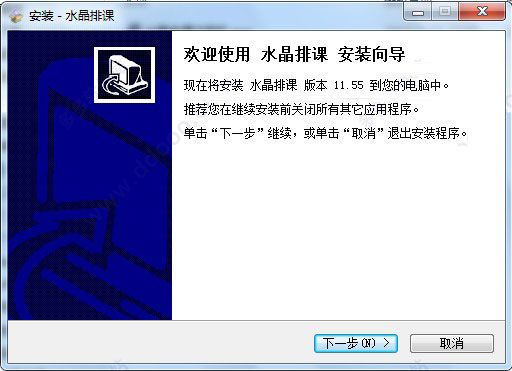
2、设置软件安装路径
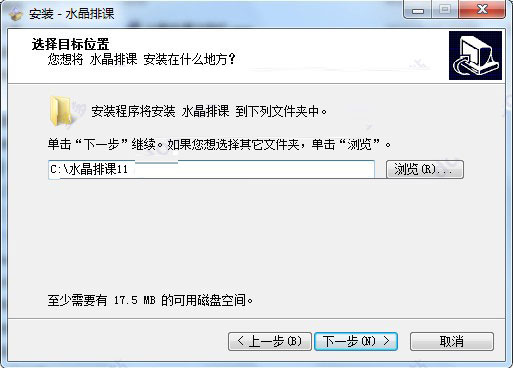
3、核对安装信息,确认无误后即可点击【安装】按钮继续
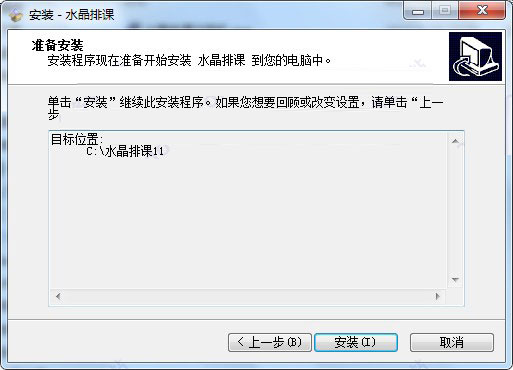
4、等待程序安装完毕,先不要启动软件,直接点击【完成】按钮退出向导即可
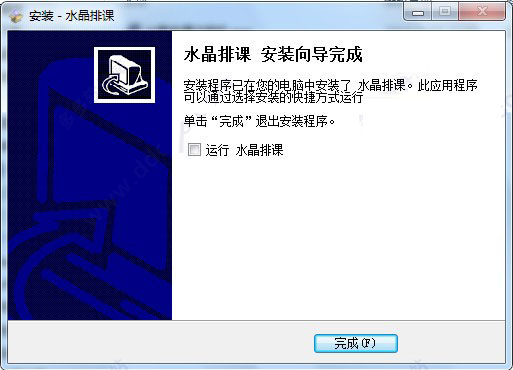
5、将水晶排课注册机复制到软件根目录下,点击【确定】按钮执行,默认路径为:C:\水晶排课11
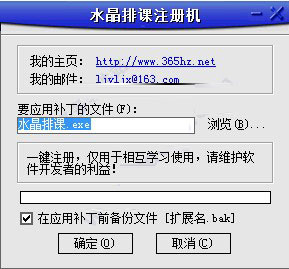
6、最后进入软件,点击【注册】按钮即可查看状态为“已注册”,表示水晶排课11.55破解版安装完毕,请放心使用!
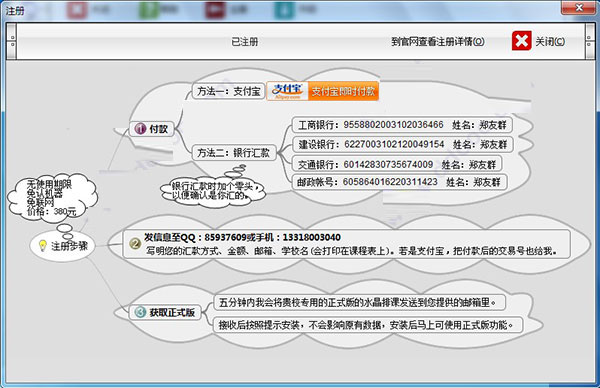
水晶排课破解版使用技巧
第一次启动水晶排课后,可以看到如上图的界面。上图因为水晶排课刚安装而基本数据未录入,所以大多数按钮呈灰色的不可用状态。
基本录入顺序为:“ 1 设置班级→ 2 设置课时→ 3 科目节数→ 4 教师任课→ 5 开始排课”。上一个环节录入完毕,下一个环节的功能就开放,完成“ 5 开始排课”后就可以打开课程表了。
图解:
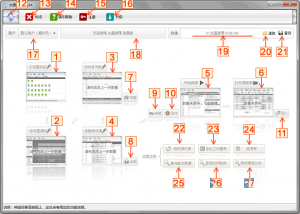
1、点击录入数据第一步:设置班级。
2、点击录入数据第二步:设置课时。
3、点击录入数据第三步:设置科目节数。
4、点击录入数据第四步:设置教师任课。
5、点击开始自动排课。
6、点击弹出打开课程表菜单,如下图。选择课程表打开,可以进行手工调动及打印。
7、设置公共场室。
8、设置合班课。
9、预排课程,这是对 3 中的科目预排的整合设置。
10、自定义排课条件,该功能跟 5 中的自定义排课条件功能是一样的。
11、反导入总课程表。为防误操作,当完成排课后,此处会自动隐藏,但鼠标移上去时还会显示出来。
12、点击后会弹出包含着当前界面的基本功能菜单。(在其余窗口也一样,不再重复。)
13、关闭水晶排课。
14、显示当前界面的相关帮助,快捷键是“ F1 ”。(在其余窗口也一样,不再重复。)
15、显示怎么购买水晶排课正式版,里面有另有详细说明。
16、在线升级:点击后会检查是否有新版本,可以选择是否升级为最新版。
17、建立、切换、修改登录的用户。(“浏览者”不能修改数据,“操作员”拥有所有权限。)
18、显示正使用着的版本。(查看免费版和正式版的区别)
19、水晶排课的数据库路径。
20、打开备份文件,恢复数据。恢复后现有数据就会被这个打开的备份文件所覆盖,切记不能弄错。
21、将现有数据另存为一个扩展名为“。yqd”的文件。当数据意外丢失时,可能用 20 的方法恢复数据。
22、临时调代课功能:用于学期中途调代课。
23、导出工作量表格:可以自动计算出指定时间段内,教师的任课节数。
24、监考表功能:可以自动排监考表,导出EXCEL监考表。
25、查询基本数据。
26、查询空闲教师。
27、显示、导出教师课程分布。
水晶排课破解版常见问题
1、10.X新版本怎么读取9.X的老数据库?
至官网下载数据库转换工具转换一下就可以了。
2、升级会不会影响数据?
升级是不会影响任何数据,可以放心升级。欢迎随时用“在线升级”功能检测是否有新版可供升级。
3、注册会不会影响数据?
注册不会影响任何数据。
4、排好课以后,科目或教师有变动,怎么办?
不用怕,改动后相关的任课会下放到暂放区,打开课程表将其拖上去就可以了。
5、节次时间可以不填吗?
第二环节中节次时间填与不填都不会影响排课。不过还是建议填好,建议格式为:08:50~09:30,这样课程表会比较美观。
6、科目、教师的简称可以不填吗?
简称可以不填,但建议你最好填写。
因为课程表调课时的小课表是显示简称的,你没填就变成空白了。而且总课表太大时也需要打印成简称。
7、同年级中各班的科目节数不一样怎么办?
在填写科目节数的方框右边有一个小按钮,点一下之后,会弹出各个班的表格,在里面就可以精确到班进行填写节数了。
8、设置科目节数时,为什么下面的节数合计会显示为红色?
科目节数不能大于课程容量。即“科目节数≤总课节数-免任课数”。
9、以前的“同时上课的上限”在哪?
在科目设置中的“公共场室”那一列的表头是可以选择(就是有一个小倒三角的表头),选择为“同科上限”就可以变回“同时上课上限”了。
10、以前的“时段上限、天数上限、午别上限”在哪?
这些都可以在“条件”或“开始排课”环节中找到,点“添加”就可以看到了,完成,而且设置更加方便快捷。
11、单双周不一样的课怎么办?
科目节数那里设置为0.5节就可以,课程表会将两个半节合在一起成一节。
12、课程表可以导出为EXCEL吗?可以生成什么表格?
生成的所有表格都可以导出为EXCEL。
打开课程表能生成的表格有:班级课程表、教师课程表、总课程表、总任课表、场室课程表、调代课通知。
打开教师任课能生成的表格:教师任课情况表。
打开工作量统计能生成的表格:教师工作量统计表。
打开监考表能生成的表格:监考总表、教师监考分配表。
13、明明安装了EXCEL却提示“请检查EXCEL安装是否正常”,为什么?
你安装的是一些所谓的简化版或绿色版的office,找完整一点的安装包装一下就可以了。或者直接卸载office后再安装WPS,最新版已支持WPS了。
下载仅供下载体验和测试学习,不得商用和正当使用。
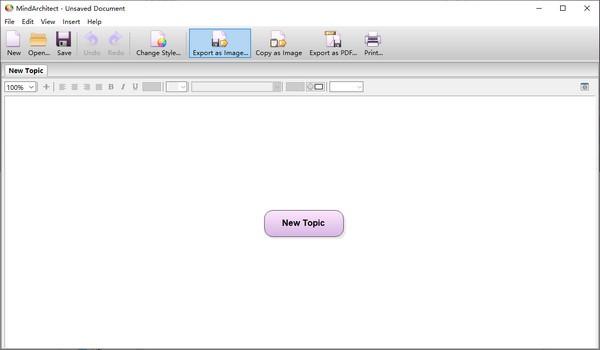
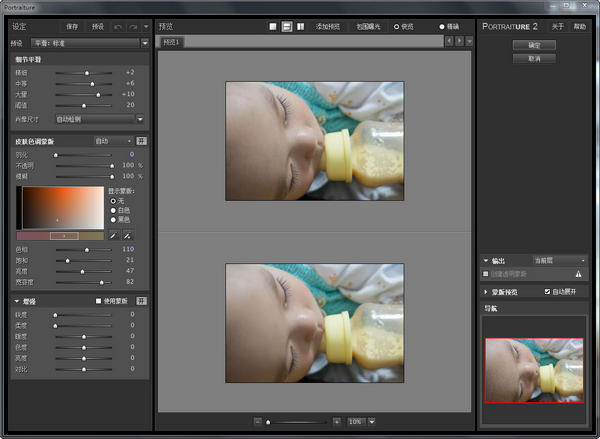
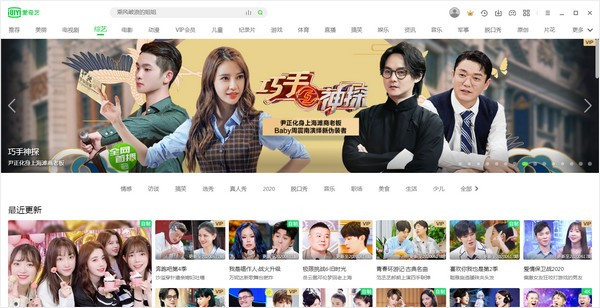
发表评论